Importar correo electrónico de Outlook a Apple Mail.app usando Thunderbird
Un problema que se debe tener en cuenta al cambiar de Windows a OS X es el correo electrónico, ya que los usuarios de Windows a menudo están enraizados en Outlook. Hoy, mostramos cómo pasar de Outlook a Mail.app de Apple utilizando el Thunderbird de Mozilla como un puente para cruzar la brecha.
En windows
Para comenzar, deberás instalar el Thunderbird de Mozilla en tu máquina Windows. Una vez que está instalado, no es necesario agregar una cuenta para importar nada. Para comenzar la importación, haga clic en Herramientas> Importar ...

En este caso, solo hemos utilizado Outlook para el correo, por lo que elegiremos la opción Correo. Si también tiene otro material que desea importar, puede ser más rápido importar cada sección por separado. Una vez que haya elegido su material, haga clic en Siguiente.

Seleccione Outlook para el tipo de archivo que desea importar y haga clic en Siguiente.

Una vez que se realiza la importación, dará un informe de lo que se importó desde Outlook. Haga clic en Finalizar cuando esté listo para continuar.

En Mac OS X
Ahora deberás estar en tu máquina Mac OS X. En un artículo anterior hablamos sobre montar una ventana compartida. Ahora la forma más fácil de mover los datos sobre las máquinas puede ser montar la carpeta que contiene sus datos y copiarlos. Carpetas locales a tu escritorio Usted querrá mover los datos en cualquier medio que sea conveniente para usted.
Los datos de Outlook importados se ubicarán en su máquina con Windows 7 y Vista en el siguiente directorio.
C: \ Users \ * username * \ AppData \ Roaming \ Thunderbird \ Profiles \ * profilename * .default \ Mail
Para XP llegó a la siguiente ruta ...
C: \ Documents and Settings \ * username * \ Application Data \ Thunderbird \ Profiles \ * profilename * .default \ Mail

Ahora querrá abrir Mail.app. En el menú Archivo, elija Importar buzones ...
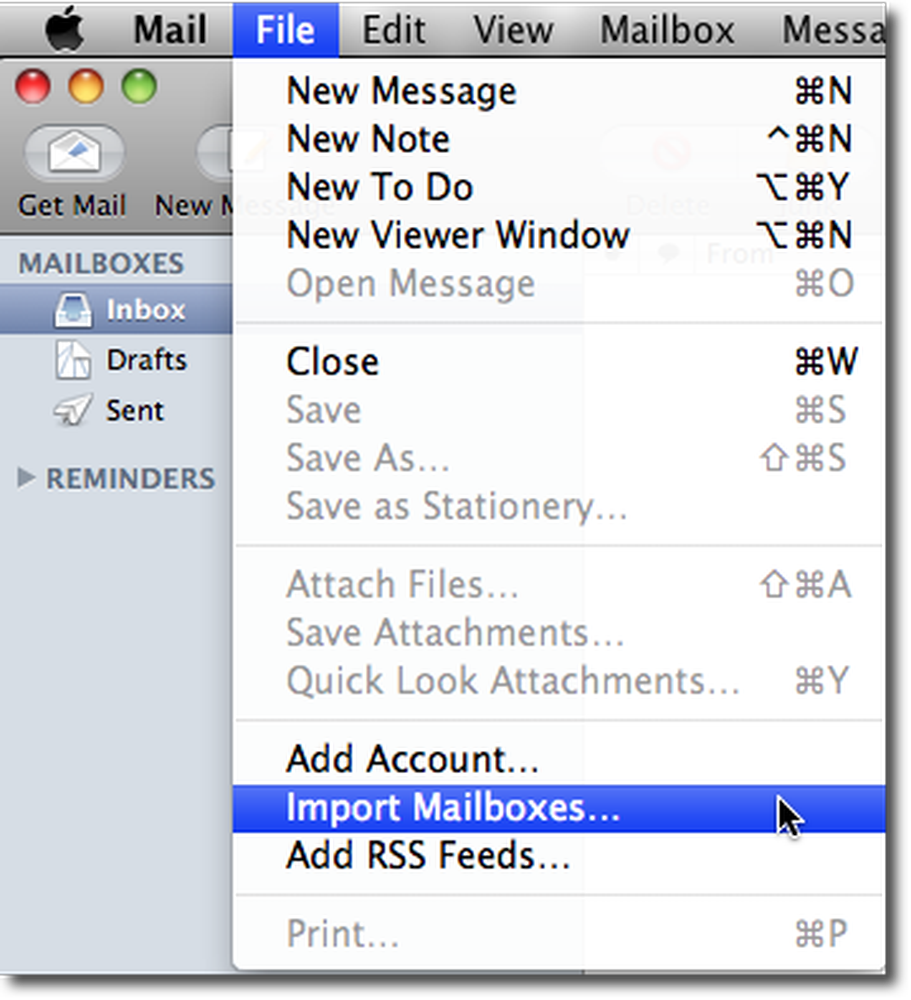
En la ventana Importar, selecciona Thunderbird y haz clic en Continuar..

Busque y seleccione Carpetas locales y haga clic en Elegir.

Ahora puedes seleccionar lo que quieres importar. Si observa que hay cosas que no desea que importe, desmarque. Una vez que esté satisfecho con lo que está importando, haga clic en Continuar.

La cantidad de datos que esté moviendo determinará cuánto tiempo le tomará importar. Una vez realizada la importación. Mail.app le permitirá saber dónde se encuentra su correo. Haga clic en listo y disfrute de su correo electrónico.!

Si bien hay algunas aplicaciones gratuitas que dicen que son capaces de importar .pst y Outlook mail en formatos legibles de OS X, muchos de ellos son para versiones anteriores de Outlook para Mac. Después de probar algunos de los otros métodos gratuitos que existen para mover el correo de Windows a Mac, encontramos que esta es una de las soluciones más fáciles..
Descargas
Mozilla Thunderbird




